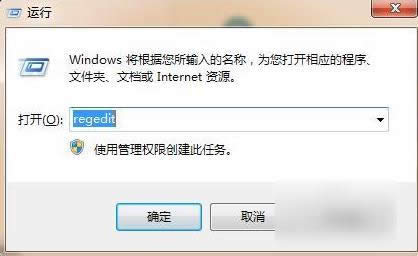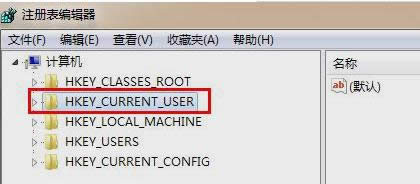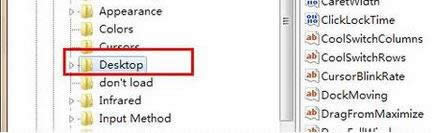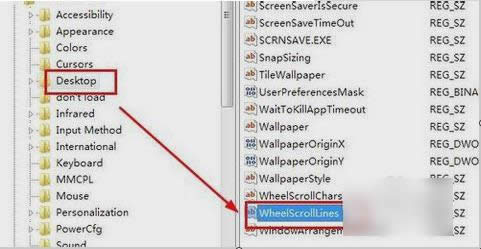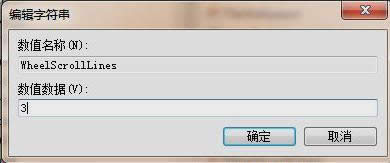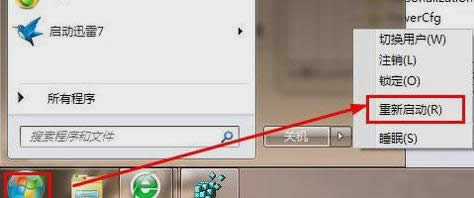鼠标滚轮失灵,本教程教您怎样处理鼠标滚轮失灵
发布时间:2021-05-06 文章来源:xp下载站 浏览: 44
|
Windows 7,中文名称视窗7,是由微软公司(Microsoft)开发的操作系统,内核版本号为Windows NT 6.1。Windows 7可供家庭及商业工作环境:笔记本电脑 、平板电脑 、多媒体中心等使用。和同为NT6成员的Windows Vista一脉相承,Windows 7继承了包括Aero风格等多项功能,并且在此基础上增添了些许功能。 其实鼠标的滚轮有一个很方便我们的用处,那就是有了它就不用我们用地按住鼠标左键向下移来滑动页面了。这样真的是方便很多的。所以今天小编我就来教你们怎么来处理鼠标滚轮失灵的问题。 鼠标滚轮的作用是当我们需要继续往下滑来浏览网页的时候,就会需要用到鼠标的滚轮来进行下滑。那么当鼠标的滚轮坏了的这时候该怎么办呢?我知道怎么办,下面就开始告诉小伙伴们要怎么解决鼠标滚轮失灵啦~认真看哟~ 敲击键盘“WIN+R”,然后载输入“regedit”,再点确定
鼠标滚轮失灵载图1 然后找到hkey current user并展开它。
鼠标滚轮载图2 然后再接着定位到control
鼠标滚轮载图3 然后在control panel下找到desktop
鼠标失灵载图4 desktop下找到wheelstrolllines
鼠标滚轮失灵载图5 然后右键单击它,然后点修改。
鼠标滚轮失灵载图6 然后将数值数据修改为3,然后再点击确定。
滚轮失灵载图7 最后重启就搞定啦~~~
鼠标滚轮载图8 Windows 7简化了许多设计,如快速最大化,窗口半屏显示,跳转列表(Jump List),系统故障快速修复等。Windows 7将会让搜索和使用信息更加简单,包括本地、网络和互联网搜索功能,直观的用户体验将更加高级,还会整合自动化应用程序提交和交叉程序数据透明性。 |
相关文章
本类教程排行
系统热门教程
本热门系统总排行